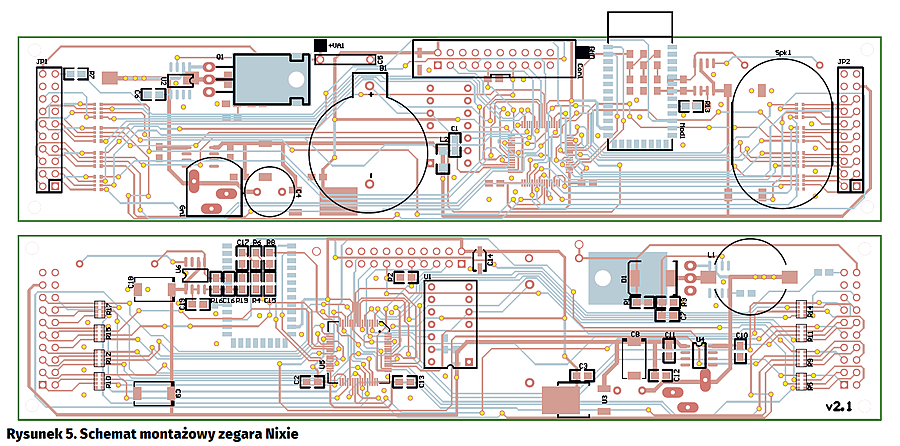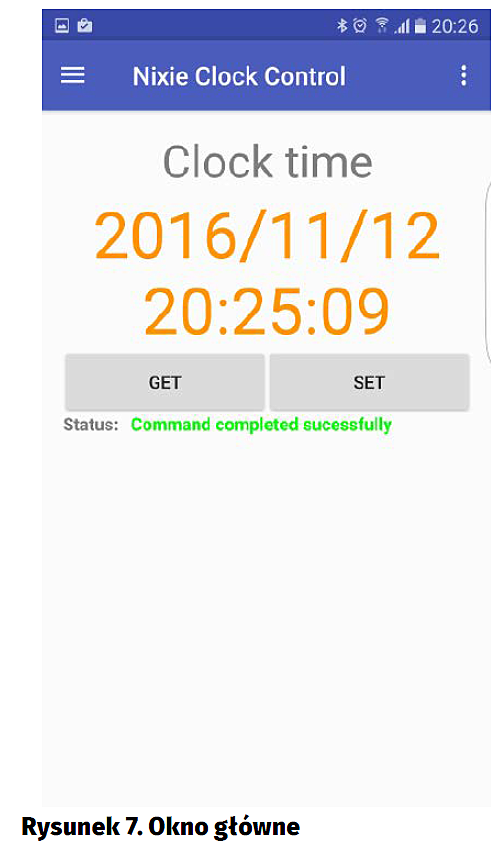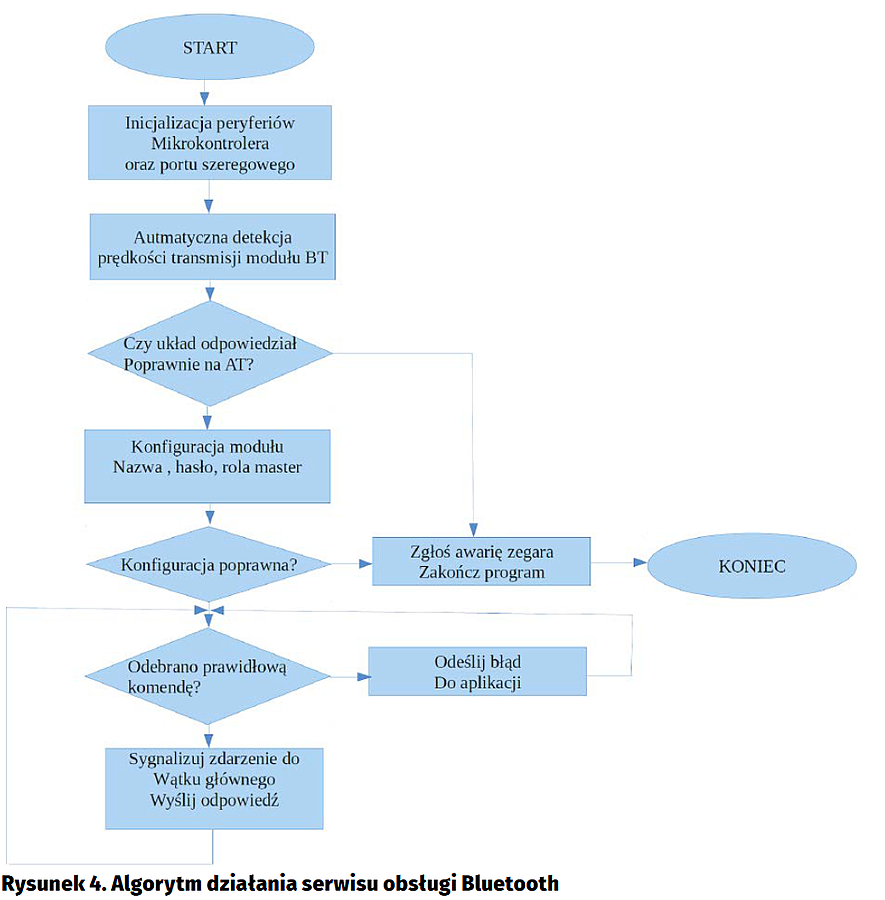
Po nawiązaniu komunikacji z modułem przechodzimy do fazy konfiguracji realizowanej przez prywatną metodę configure(). Konfiguracja polega na wysyłaniu odpowiednich poleceń AT, których zadaniem jest: ustawienie domyślnej nazwy urządzenia, ustawienie domyślnego hasła do parowania, oraz trybu pracy w roli podrzędnej slave. Tryb slave polega na tym, że moduł oczekuje na połączenie zgodne z protokołem RFCOMM. Po zakończeniu fazy konfiguracji serwis przechodzi do wykonania pętli głównej, w której oczekuje na przesłanie komendy przez urządzenie zewnętrzne. Zestaw rozkazów sterujących dla zegara oparty jest o proste komendy tekstowe zakończone znakami rn. Dzięki takiemu rozwiązaniu możemy sterować zegarem bez konieczności posiadania dedykowanej aplikacji za pomocą terminala dołączonego do wirtualnego portu szeregowego. Jest to istotne na etapie eksperymentowania i uruchamiania układu. Po odebraniu ciągu znaków na porcie szeregowym zakończonym znakami rn aplikacja przechodzi do parsowania odebranego ciągu tekstowego. Jeśli odebrana komenda jest prawidłowa wówczas następuje wysłanie zdarzenia EV_QUERY informującego wątek główny o odebraniu nowej komendy, a następnie serwer oczekuje na zdarzenie EV_RESP, które jest generowane przez aplikację główną po przetworzeniu komendy. Zdarzenie odpowiedzi może zawierać dodatkowe dane, które mają zostać przekazane do aplikacji zewnętrznej przez serwer komunikacyjny. Wszystkie komendy przesyłane są za pomocą znaków ASCII według schematu pytanie-odpowiedź, gdzie ogólny format rozkazu wygląda następująco:
Pytanie: get lub set <nazwa_komendy> <opcjonalne argumenty>rn
Odpowiedz: OK <opcjonalne argumenty>rn
ERROR <opis> <kod_numeryczny>rn
Komunikacja z zegarem polega na wysłaniu komendy odczytującej (get) lub ustawiającej (set) wybrany parametr zakończonej znakami rn , po czym należy czekać na odpowiedź, zawierającą opcjonalnie zwrócone argumenty, lub kod błędu wraz z opisem i kodem numerycznym. Zestaw wszystkich komend zegara przedstawiono w tabeli 1.
Przy omawianiu oprogramowania zegara warto również wspomnieć o sposobie prowadzenia czasu, który jest realizowany przez UTS (Unix Time Stamp). UTS jest systemem reprezentacji czasu, który mierzy liczbę sekund jaka upłynęła od 1 stycznia 1970 roku UTC, czyli od chwili nazwanej epoką Unixa. Choć ten sposób może wydawać się dziwny, ma szereg zalet w stosunku do zwykłego zliczania czasu realizowanego przez typowe zegarki RTC w formacie BCD. Przede wszystkim takie operacje, jak: porównywanie, dodawanie, odejmowanie są bardzo łatwe i sprowadzają się do zwykłych operacji arytmetycznych na pojedynczych liczbach int32_t lub int64_t. Nie ma konieczności skomplikowanego przeliczania ile minut składa się na godzinę, ile dni na miesiąc itp. Po prostu zegar pracujący w formacie UTS zwiększa zawartość licznika co 1 sekundę. Podobnie sprawdzanie warunku wystąpienia alarmu sprowadza się do operacji zwykłego porównania liczb. Główna trudność dla UTS sprowadza się do końcowego przeliczenia formatu na czas lokalny, zgodnie z lokalną strefą czasową. Pomimo pozornego skomplikowania zaletą takiej interpretacji czasu jest również automatyczne uwzględnienie czasu letniego i zimowego bez konieczności przestawiania zegara. Przeliczanie z formatu UTS na czas lokalny jest zadaniem dość skomplikowanym, jednak biblioteka standardowa libc kompilatora z GCC posiada standardowe funkcje ułatwiające to zadanie. Funkcja localtime_r służy do przeliczania czasu z formatu UTS na na czas lokalny, natomiast funkcja mktime przelicza czas lokalny na format UTS. Jedyną rzeczą jaką należy zrobić, to odpowiednio ustawić strefę czasową definiując funkcję void _tzset_unlocked_r( struct _reent* ). Zadaniem tej funkcji jest wypełnienie struktury __tzinfo_type określającej strefę oraz godzinę zmiany czasu z letniej na zimowy i odwrotnie. W naszym przypadku zdecydowaliśmy się na ustawienie polskiej strefy czasowej CEST. Istnieje możliwość zdefiniowania dodatkowej funkcjonalności zegara obsługującej wiele stref czasowych, co pozostawiam jako zadanie domowe dla czytelników. Przykład ustawienia strefy czasowej dla polskiego czasu CEST wygląda następująco, jak na listingu 5.
Struktura tzinfo_type zawiera dwie struktury __tzrule_type[0] __tzrule_type[1] odpowiedzialne odpowiednio za czas letni, oraz za czas zimowy. Pole offset w strukturze __tzrule_type określa przesunięcie czasu w sekundach względem GMT, odpowiednio dla czasu letniego i zimowego. Pola m/n/d określają miesiąc , dzień tygodnia, oraz dzień miesiąca zmiany czasu z letniego na zimowy, lub zimowego na letni. Dodatnie powyższej funkcji spowoduje, że funkcje biblioteczne localtime/mktime będą prawidłowo przeliczały czas z formatu UTS na lokalny czas CEST. Pierwsze mikrokontrolery rodziny STM32 jako zegar RTC posiadały prosty licznik 32-bitowy zwiększający swoją zawartość co 1 sekundę, tak więc nadają się idealnie do automatycznego prowadzenia czasu w formacie UTS. Niestety w nowszych wersjach układów producent wycofał się z tego rozwiązania, wybierając gorsze rozwiązanie w postaci zegara RTC zliczającego w BCD.
Aplikacja dla systemu Android służąca do komunikacji została przygotowane z wykorzystaniem oprogramowania „Android Studio”, i wykorzystuje profil Bluetooth-SPP do komunikacji z zegarem. Oprogramowanie zostało napisane zgodnie z wytycznymi „Material Design” i zawiera zestaw prostych i intuicyjnych formatek, które umożliwiają w wygodny sposób ustawienie wszystkich parametrów. Oprogramowanie działa w dwóch wątkach jeden wątek odpowiedzialny jest za realizację komunikacji Bluetooth natomiast drugi wątek realizuje operacje interfejsu użytkownika. Komunikacja po Bluetooth realizowana jest w klasie BluetoothSPP (plik BluetoothSPP.java) i sprowadza się do otwarcia domyślnego interfejsu Bluetooth, i próby nawiązania komunikacji, gdzie jako identyfikator protokołu SPP należy podać ciąg:
private final UUID UUID_SPP = UUID.fromString(„00001101-0000-1000-8000-00805F9B34FB”);
Niestety szczegółowe umówienie aplikacji Android wykracza poza łamy niniejszego artykułu, i zostanie pominięte. Zainteresowanych czytelników odsyłam do kodu źródłowego.
Shemat montażowy płytki sterownika zegara oraz wyświetlacza przedstawiono na rysunku 5. Całość wykonano z użyciem elementów SMD 0805, poza kondensatorami wysokonapięciowymi, tranzystorami mocy oraz podstawkami pod lampy. Montaż rozpoczynamy od płytki wyświetlacza. Najpierw montujemy rezystory, następnie tranzystory wysokonapięciowe MMBTA42, oraz czujnik oświetlenia TSL238. Na koniec montujemy gniazda do lamp NIXIE, oraz dwurzędowe goldpiny stanowiące interfejs połączeniowy z płytką sterownika. Po zmontowaniu płytki wyświetlacza przystępujemy do montażu sterownika. Najpierw montujemy dyskretne elementy SMD kondensatory, rezystory, a następnie przystępujemy montażu półprzewodnikowych elementów SMD. Kolejną czynnością jest montaż modułu Bluetooth HC-05, większych elementów przewlekanych, oraz złącz. Po zakończeniu montażu przystępujemy do uruchomienia płyty głównej. W tym celu do złącza GN1 podłączamy zasilacz laboratoryjny ustawiony na napięcie 12V i ograniczeniu prądowym 200mA
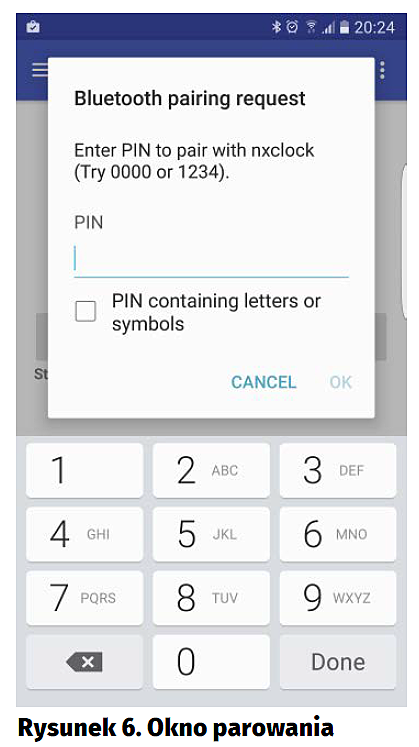
Należy również sprawdzić poprawność działania przetwornicy dostarczającej napięcia dla lamp, gdzie wartość napięcia powinna być zbliżona do 165V. Jeśli napięcie znacząco odbiega od wartości zadeklarowanej należy sprawdzić jakość cewki L1, oraz ewentualnie skorygować wartości rezystorów w dzielniku (R1 oraz R3). Zaleca się użycie rezystorów o tolerancji 1%. Na zakończenie należy również sprawdzić ogólny pobór prądu przez układ, który przy niezaprogramowanym mikrokontrolerze i odłączony wyświetlaczu nie powinien przekraczać 30mA. Gdy już będziemy pewni co do prawidłowości napięć zasilających możemy przystąpić do wgrania oprogramowania do mikrokontrolera. W tym celu do złącza CON1 należy podłączyć programator zgodny ze standardem JTAG np. BF-30 czy STLINK-v1, a następnie za pomocą oprogramowania openocd, lub innego preferowanego zaprogramować mikrokontroler plikiem btnxclock.hex. Po zaprogramowaniu układu należy odłączyć zasilanie, dołączyć płytkę wyświetlacza, a następnie ponownie uruchomić zegar. W tym momencie na wyświetlaczu powinien pojawić się przez 10 sekund ciąg szybko zmieniających się cyfr. Zadaniem szybko zmieniającego się ciągu cyfr jest odtruwanie katod wyświetlacza, które również może być wykorzystane do kontroli stanu lamp. Należy zaobserwować czy na wyświetlaczu na pozycjach dziesiątek godzin pojawiają się na przemian cyfry 0,1,2 na pozycji jednostek godzin i minut cyfry 0-9, oraz na pozycji dziesiątek minut cyfry 0-5. Jeśli zaobserwujemy brak świecenia którejś z cyfr lub świecące naraz dwie cyfry należy odłączyć zasilanie i zweryfikować poprawność montażu, prawidłowe działanie tranzystorów MMBTA42 oraz sprawność lamp LC513. Jeśli wszystko działa poprawnie po wykonaniu sekwencji odtruwania na wyświetlaczu powinna pojawić się godzina 0:00 oraz migający dwukropek. Możemy również sprawdzić poprawność działania czujnika laserowego, oraz działanie układu audio. Przybliżając rękę do czujnika i zatrzymując w odległości większej niż 5 cm z głośnika powinniśmy usłyszeć sygnał dźwiękowy, a na wyświetlaczu powinna pojawić się data 1-01.
Zaprezentowany zegar do prawidłowej pracy wymaga smarthphona z systemem Android, gdyż bez dostępu do telefonu nie będziemy mieli możliwości ustawienia aktualnego czasu. Istnieje również możliwość napisania dedykowanej aplikacji dla innego systemu np. iOS, czy komputera PC ponieważ protokół jest stosunkowo prosty i publicznie dostępny. (Zachęcam do tego czytelników). W ostateczności możemy skorzystać terminala i wirtualnego portu szeregowego w systemie Windows czy Linux i wymagane komendy wpisać ręcznie. Aplikację dla systemu Android możemy zainstalować bezpośrednio ze sklepu Play korzystając z linku: https://play.google.com/store/apps/details?id=pl.boff.btc.nixieclockcontrol na komputerze PC, lub bezpośrednio z „Play Store” w telefonie wyszukując aplikację „Nixie Clock Control”. Po uruchomieniu aplikacji powinno pojawić się okno parowania z zegarem w oknie należy wpisać pin urządzenia 00972 (rysunek 6). Po pomyślnym sparowaniu urządzenia powinniśmy zostać przeniesieni na ekran główny, dotyczący aktualnego czasu. Aby poprawnie zsynchronizować czas zegara z naszym telefonem należy wcisnąć przycisk SET (rysunek 7).
Po ustawieniu czasu możemy również w zakładce „Ustawienia” skonfigurować jasność wyświetlacza, na automatyczną pochodzącą z czujnika światła wciskając przycisk ON, lub ręczną przesuwając suwak jasności na odpowiednią pozycję, a następnie wysłać ustawienia wciskając przycisk SET (rysunek 8). Możemy również ustawić przedział godzinowy w jakim wyświetlacz będzie wygaszony, co przedłuża żywotność lamp, lub jest przydatne jeśli zegar przeszkadza podczas snu. Ustawienie wartości 0-0 spowoduje, że wyświetlacz będzie zawsze aktywny.
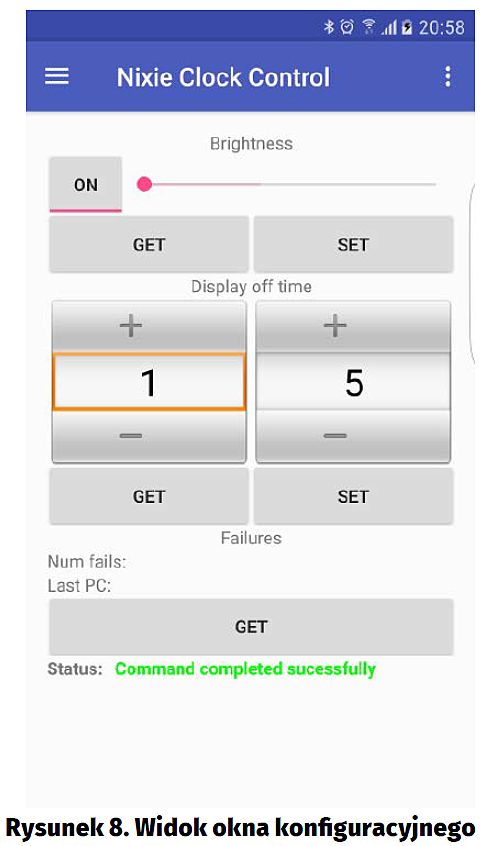
Lucjan Bryndza, EP
|
Tabela 1. Komendy sterujące zegarem |
||
|
Pytanie |
Odpowiedź |
Opis |
|
get timern |
OK <UTS>rn ERROR <description> <code>rn |
Pobiera czas zegara, gdzie <UTS> to czas podany w formacie Unix Time Stamp. |
|
set time <uts>rn |
OKrn ERROR <description> <code>rn |
Ustawia czas główny zegara na wartość wskazywaną przez <UTS>. |
|
get alarmrn |
OK <hh:mm> <al_flags>rn ERROR <description> <code>rn |
Pobiera aktualny czas alarmu, gdzie: <hh:mm> to godzina i minuta alarmu, <al_flags> Maska bitowa dni tygodnia zwrócona w postaci liczby szesnastkowej oznaczająca odpowiednio 0x01: Poniedzialek 0x02: Wtorek itd. 0x00: alarm wyłączony. |
|
set alarm <hh:mm><al_flags> rn |
OKrn ERROR <description> <code>rn |
Ustawia czas alarmu zgodnie z parametrami z poprzedniego punktu. |
|
get brightnessrn |
OK <bsetmode> <currval>rn ERROR <description> <code>rn |
Pobiera aktualny poziom jasności wyświetlacza, gdzie <bsetmode>: 1 – sterowanie jasnością automatyczne, <50,100> – ręcznie ustawiony poziom jasności. <currval> – Bieżąca jasność wyświetlacza w % |
|
set brightness <value>rn |
OKrn ERROR <description> <code>rn |
Ustawia poziom jasności wyświetlacza, gdzie jako <value> przekazujemy wartość w zakresie 50-100 jeśli chcemy ustalić jasność wyświetlacza na stałe lub A, jeśli jasność wyświetlacza ma być kontrolowana przez czujnik światła. |
|
get failuresrn |
OK <pcaddr> <fcount>rn |
Funkcja diagnostyczna zwracająca aktualne informację o awariach oprogramowania zegara, gdzie <pcaddr> to adres PC, w którym aplikacja zawiodła, natomiast <fcount> oznacza totalną liczbę awarii. |
|
get displayoff rn |
OK <from> <to>rn ERROR <description> <code>rn |
Zwraca dobowy przedział godzinowy, w którym wyświetlacz zostanie wygaszony, gdzie <from> to początkowa godzina wygaszenia wyświetlacza; <to> końcowa godzina wygaszenia wyświetlacza. |
|
Set displayoff <from> <to>rn |
OKrn ERROR <description> <code>rn |
Ustawia dobowy przedział godzinowy, w którym wyświetlacz zostanie wygaszony. |

 Zaloguj
Zaloguj